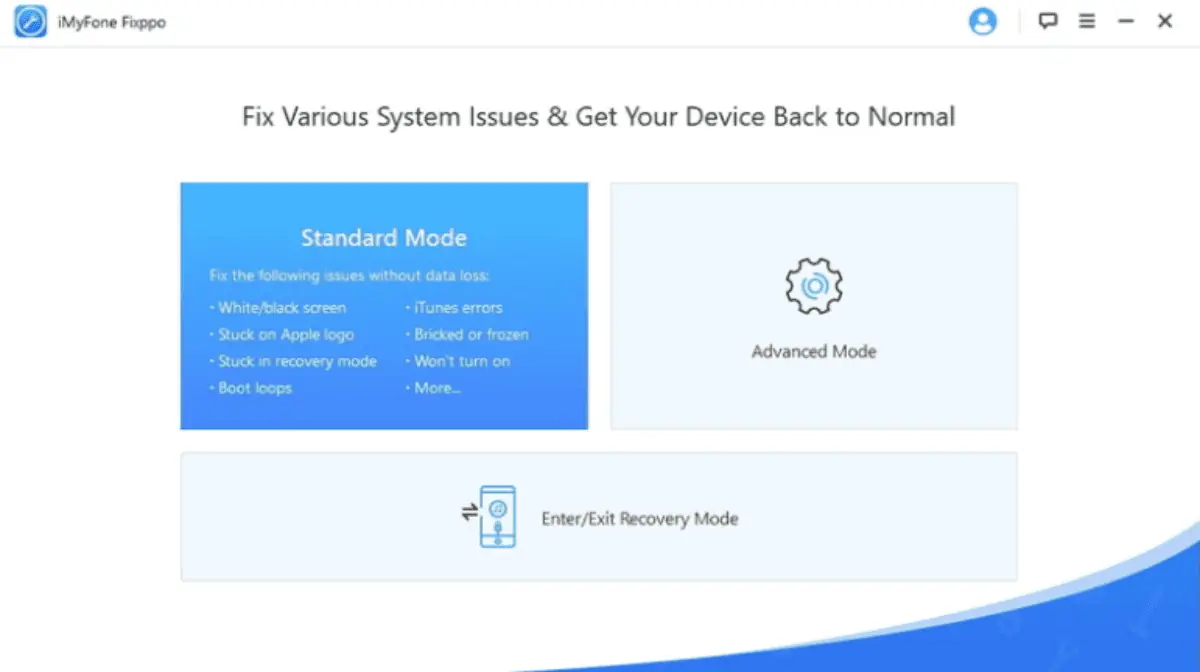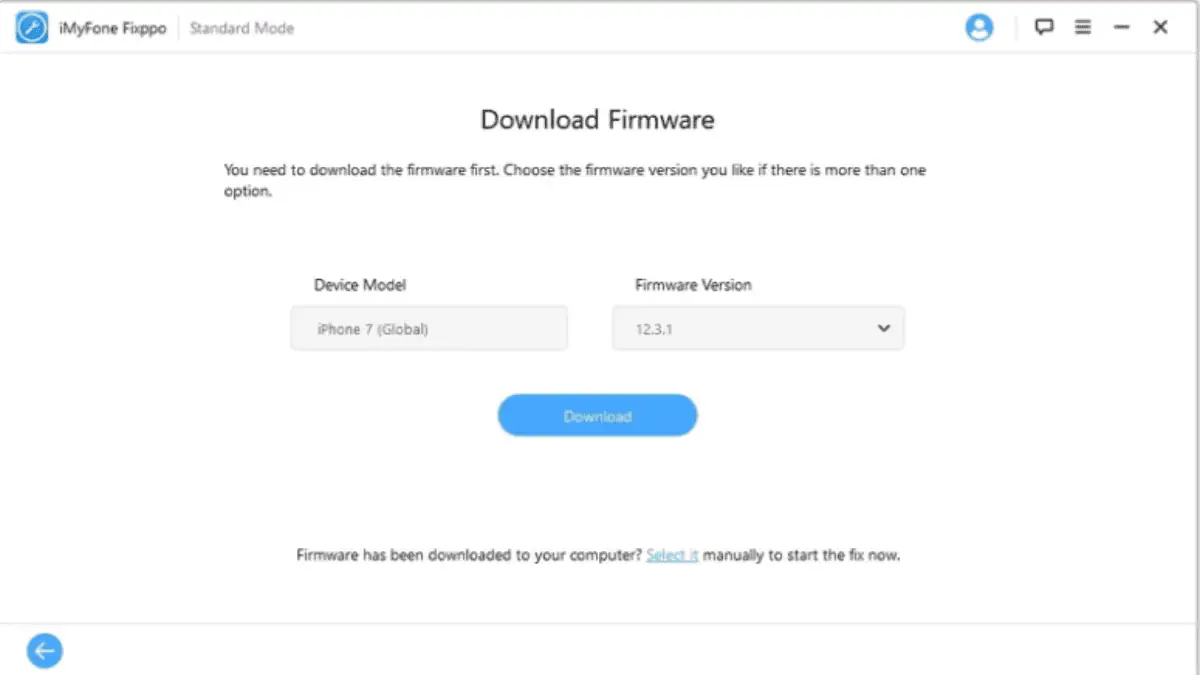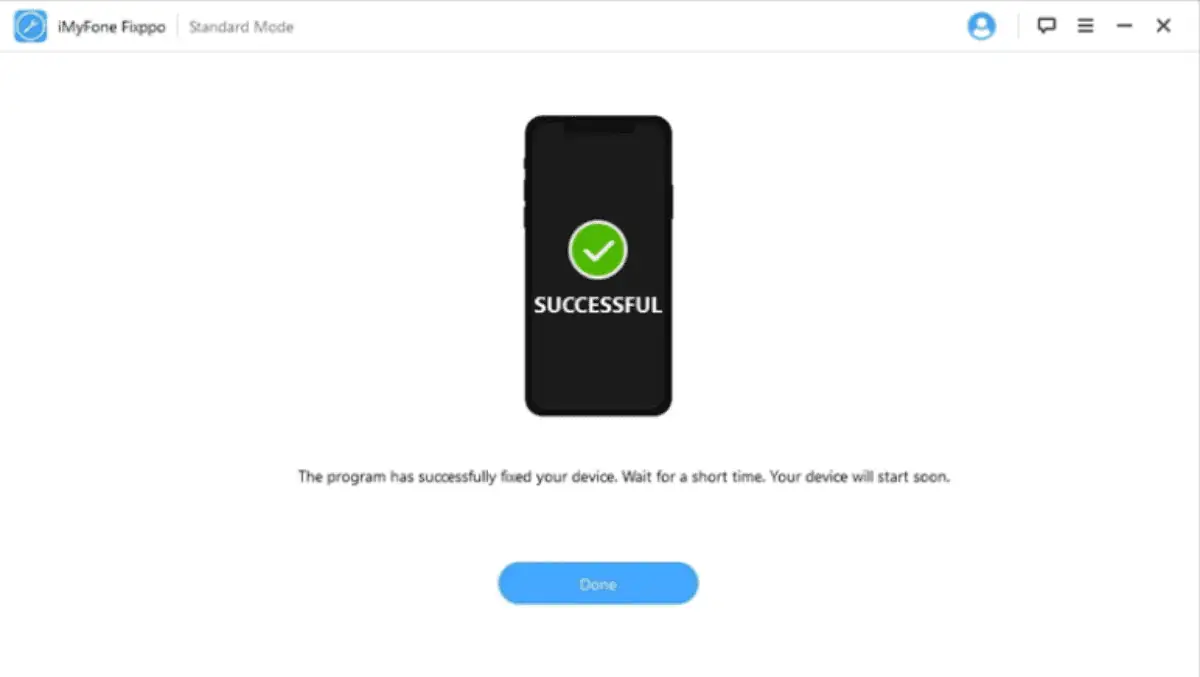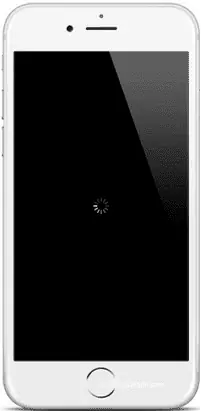6 façons de réparer l'écran noir de l'iPhone avec la roue qui tourne
4 minute. lis
Mis à jour le
Lisez notre page de divulgation pour savoir comment vous pouvez aider MSPoweruser à soutenir l'équipe éditoriale En savoir plus
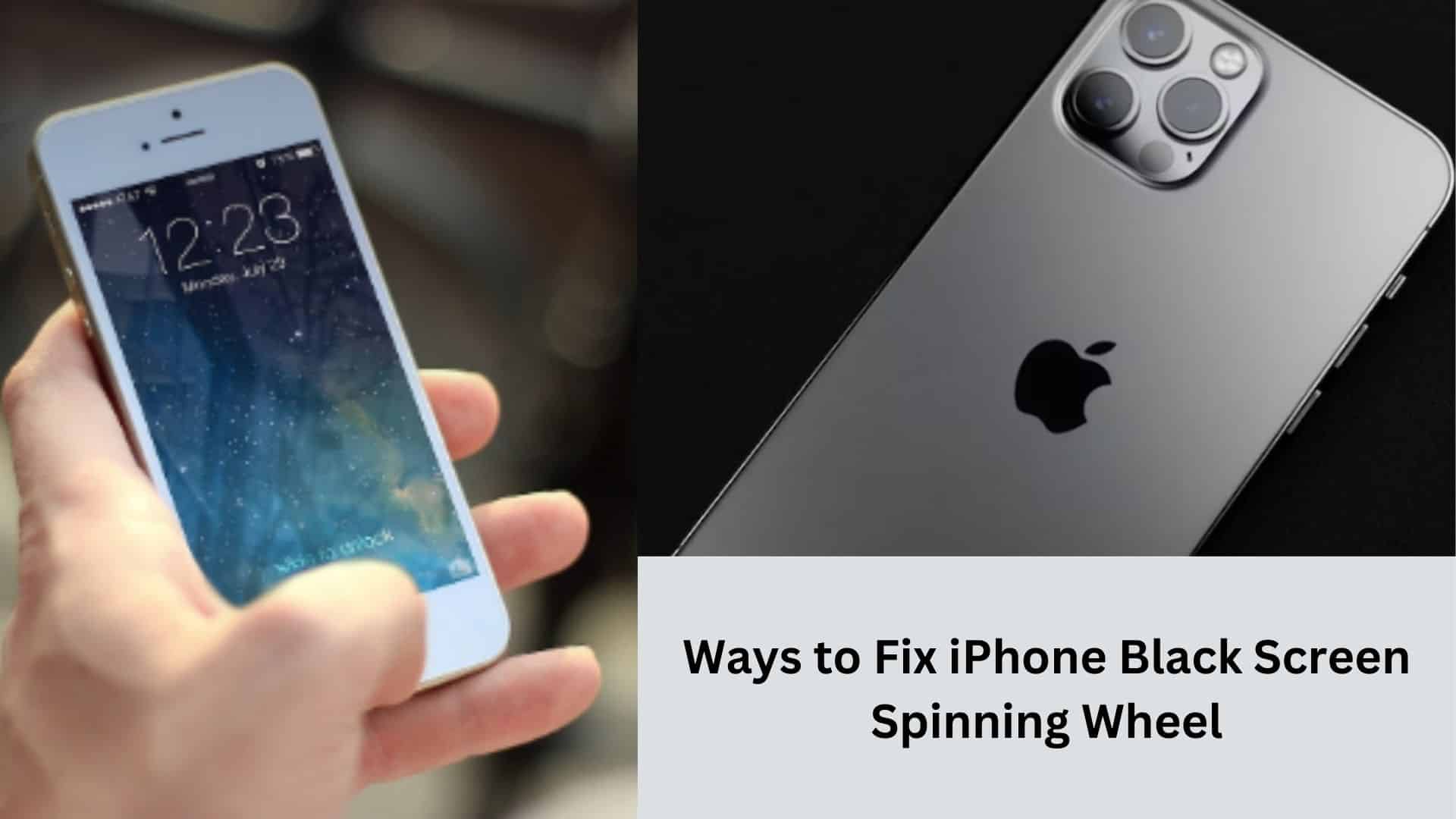
Lorsque l'écran de votre iPhone affiche le cercle de chargement ou la roue qui tourne, il est essentiel de noter qu'il ne s'agit pas d'un problème matériel mais plutôt d'un problème logiciel.
Vous pouvez restaurer votre iPhone à son état de fonctionnement précédent en résolvant l'erreur logicielle.
Cet article fournit des conseils utiles pour résoudre l'erreur de roue qui tourne sur l'écran noir de l'iPhone.
1. Charger l'iPhone
Si vous souhaitez résoudre le problème d'un iPhone affichant une roue qui tourne sur un écran noir lors d'une mise à jour ou d'une restauration prolongée d'iOS, commencez par vous assurer que votre appareil est correctement chargé.
Le processus peut nécessiter une puissance importante, et si la batterie s'épuise, le L'iPhone peut être incapable de démarrer normalement.
2. Forcez le démarrage de votre iPhone pour corriger l'erreur de roue tournante de l'écran noir de l'iPhone
Lorsque le problème survient en raison d'un problème lors du redémarrage, effectuer un redémarrage forcé peut souvent résoudre le problème.
Pour réparer le Écran noir de la mort iPhone, suivez les étapes décrites ci-dessous:
- Appuyez et relâchez rapidement le bouton d'augmentation du volume.
- Appuyez et relâchez rapidement le bouton de réduction du volume.
- Appuyez longuement et maintenez brièvement le bouton d'alimentation jusqu'à ce que le logo Apple apparaisse à l'écran. Donnez à l'appareil le temps de redémarrer.
3. Utilisez un logiciel avancé
Utilisez iMyFone Fixppo, un outil pour résoudre les problèmes iOS. Voici ce qu'il faut faire :
- Tout d'abord, installez et lancez iMyFone Fixppo sur votre ordinateur. Sur la page d'accueil, sélectionnez Mode standard. Ensuite, connectez votre appareil à l'ordinateur et cliquez sur le bouton "Suivant".
- Vous devez télécharger le micrologiciel requis pour réparer votre appareil à ce stade. Choisissez votre version préférée et cliquez sur le bouton "Télécharger".
- Une fois le micrologiciel téléchargé et vérifié, cliquez sur "Démarrer" pour lancer le processus de réparation automatique. Une fois le processus terminé, votre iPhone redémarrera normalement.
4. Restaurez votre iPhone en mode DFU
Le mode DFU (mise à jour du micrologiciel de l'appareil) est une méthode de restauration plus complète que le mode de récupération. C'est le processus de restauration le plus complet, mais notez que toutes les données existantes sur votre appareil seront effacées.
Voici les étapes à suivre:
- Installez la dernière version d'iTunes installée sur votre ordinateur.
- Après cela, connectez votre iPhone à l'ordinateur et lancez iTunes.
- Enfin, mettez votre appareil en mode DFU en utilisant la méthode appropriée :
Pour iPhone 6s/6s Plus ou modèles antérieurs :
- Appuyez longuement sur le bouton d'alimentation et le bouton d'accueil simultanément pendant 8 secondes.
- Relâchez le bouton d'alimentation tout en maintenant le bouton d'accueil enfoncé jusqu'à ce que votre appareil apparaisse dans iTunes.
- Après cela, relâchez le bouton Accueil.
Pour iPhone 7 / 7 Plus:
- Appuyez longuement sur le bouton d'alimentation et le bouton de réduction du volume simultanément pendant 8 secondes.
- Relâchez le bouton d'alimentation tout en maintenant le bouton Volume bas jusqu'à ce que votre appareil apparaisse dans iTunes.
- Enfin, relâchez le bouton Volume bas.
Pour iPhone 8/8 Plus, iPhone X, XS, XS Max, XR, iPhone 11, 12, 13, 14 :
- Appuyez longuement et relâchez le bouton d'augmentation du volume.
- Appuyez rapidement sur le bouton de réduction du volume et relâchez-le.
- Appuyez longuement et relâchez le bouton latéral jusqu'à ce que l'écran devienne noir.
- Maintenez le bouton Volume bas une fois que l'écran est noir tout en relâchant le bouton latéral.
- Après 5 secondes, relâchez le bouton latéral mais maintenez le bouton Volume bas jusqu'à ce que votre appareil apparaisse dans iTunes.
5. Restaurer l'iPhone en utilisant le mode de récupération
Pour ce faire, suivez ces étapes :
- Connectez votre appareil à un ordinateur portable à l'aide d'un câble USB et laissez iTunes s'allumer.
- Réglez votre iPhone en mode de récupération.
- Sélectionnez Restaurer sur iTunes.
6. Réinitialisation d'usine de votre iPhone
Si aucune des solutions de cet article ne vous convient, réinitialisation d'usine de votre iPhone pourrait aider à résoudre le problème. Cela aidera à ramener votre téléphone aux paramètres par défaut.
Pourquoi l'écran de mon iPhone est-il noir avec un cercle tournant ?
Les performances de votre iPhone peuvent être compromises par des logiciels malveillants, tels que des virus, qui peuvent entraîner un problème de roue qui tourne sur un écran noir.
Bien que le logiciel iPhone soit généralement résistant aux logiciels malveillants, la rencontre avec un site Web malveillant peut exposer votre appareil à une attaque virale.
De plus, le problème peut provenir d'un problème matériel avec votre iPhone. Dans de tels cas, la carte mère ou l'écran pourrait être affecté, entraînant des difficultés de démarrage et des erreurs de rouet prolongées. Si vous vous demandez pourquoi l'écran de mon iPhone est-il noir et blanc, nous avons également ce qu'il vous faut.
Réflexions finales
Rencontrer la roue tournante frustrante de l'écran noir de l'iPhone peut considérablement altérer sa fonctionnalité.
Vous pouvez utiliser les méthodes mentionnées ci-dessus pour résoudre ce problème et restaurer votre iPhone à son état normal.